华为手机怎么设置屏幕保护 华为手机屏保设置教程
日期: 来源:龙城安卓网
在日常使用手机的过程中,为了保护屏幕并提高手机的安全性,设置一个合适的屏幕保护是非常重要的,对于华为手机用户来说,如何设置屏幕保护可能是一个比较常见的需求。华为手机提供了多种屏保设置选项,用户可以根据自己的喜好和需求进行选择和调整。接下来我们将详细介绍华为手机屏保设置的教程,帮助用户快速了解和掌握如何设置屏幕保护。
华为手机屏保设置教程
具体步骤:
1.点击桌面的【设置】。
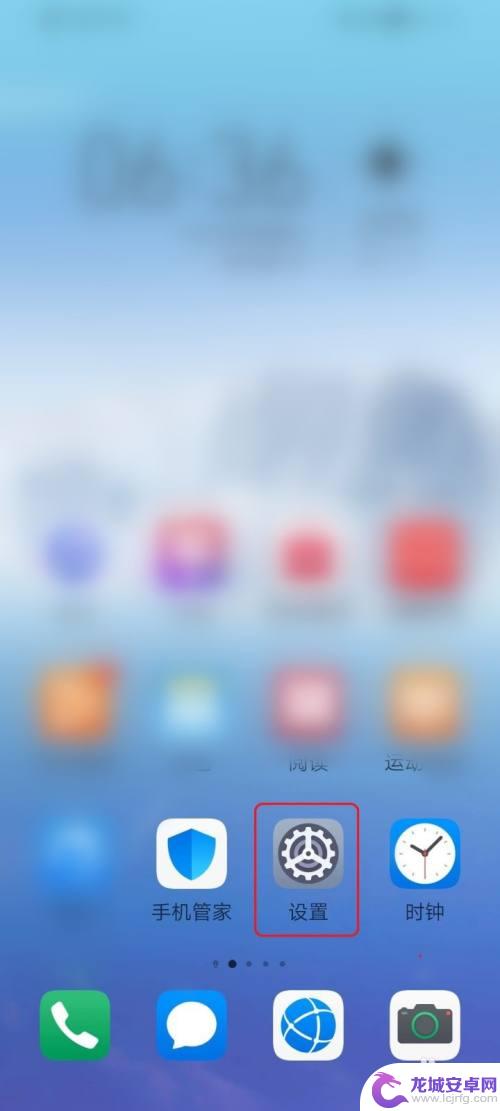
2.点击【显示】。
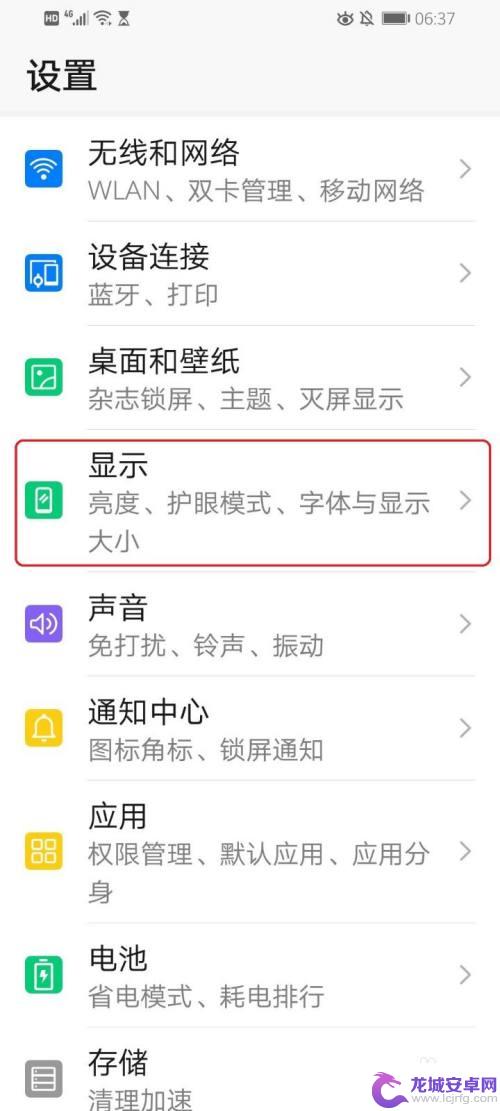
3.点击【更多显示设置】。
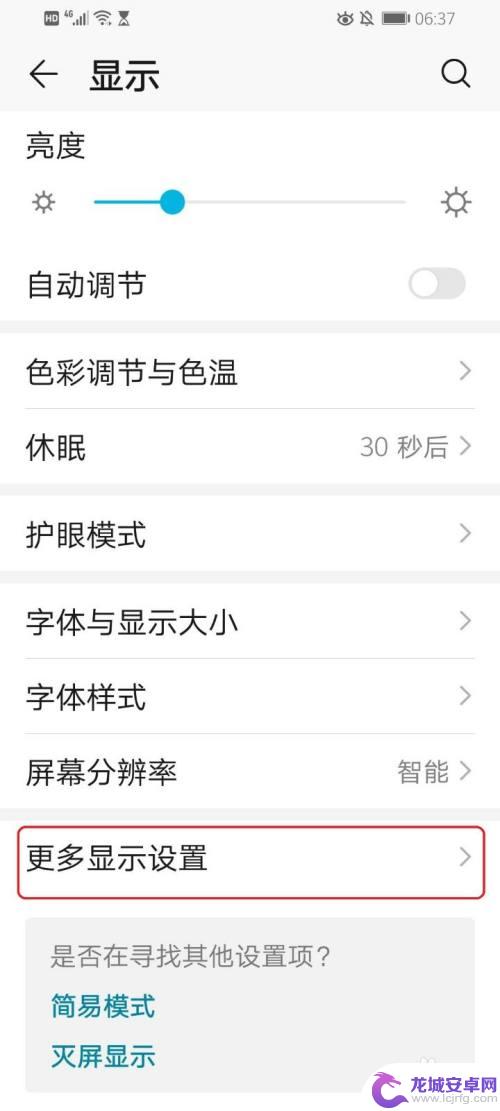
4.点击【互动屏保】。
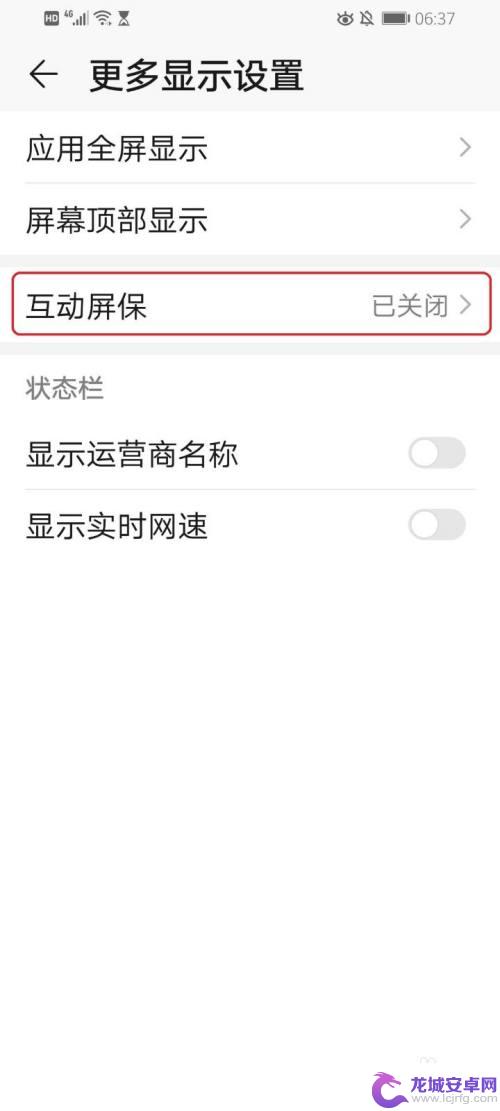
5.点击“互动屏保”右侧的开关。
注意:开关显示“灰色”,表示关闭;开关显示“蓝色”,表示开启。
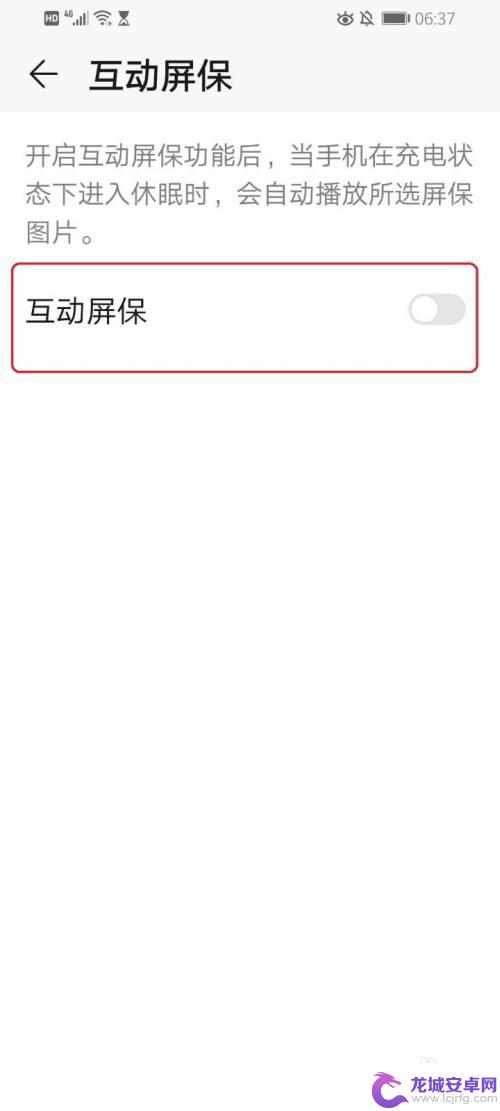
6.●“互动屏保”开启;
●点击【图片来源】。
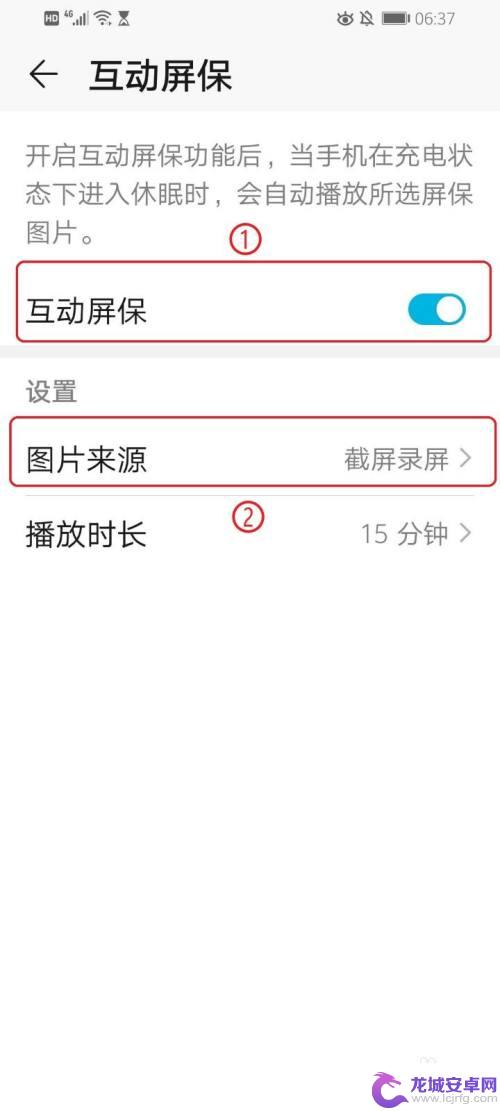
7.选择屏保使用的相册,例如点击【微信】。
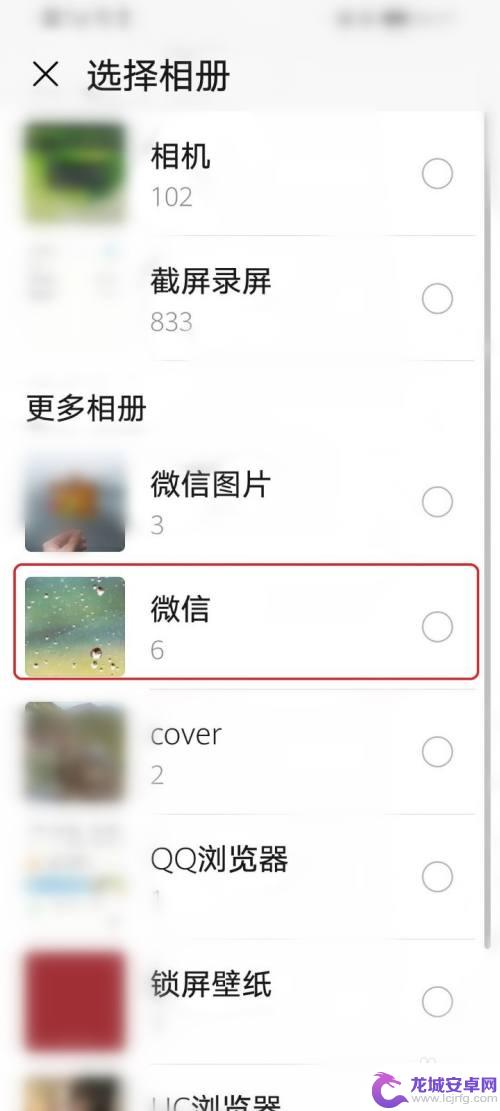
8.●点击【播放时长】,设置屏保的播放时长;
●例如点击【5分钟】。
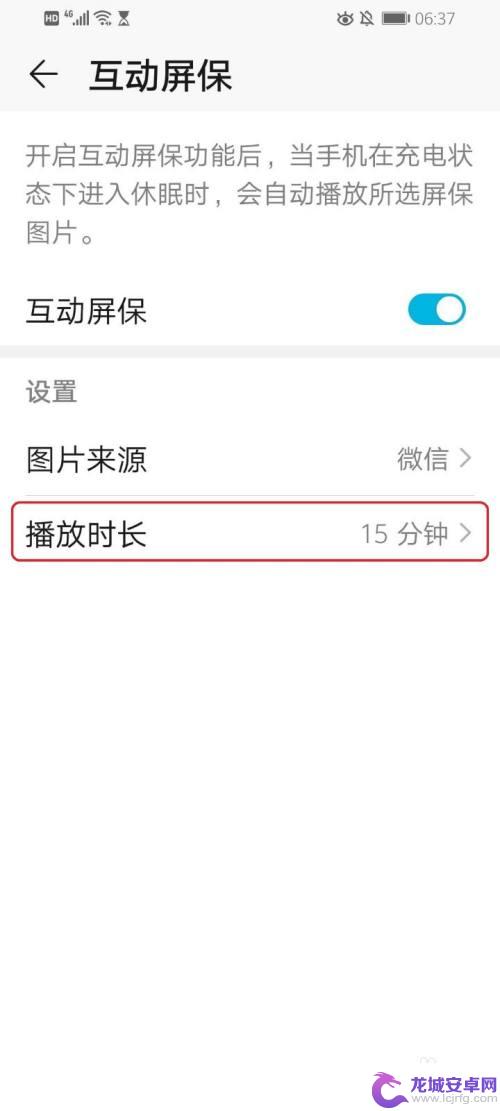
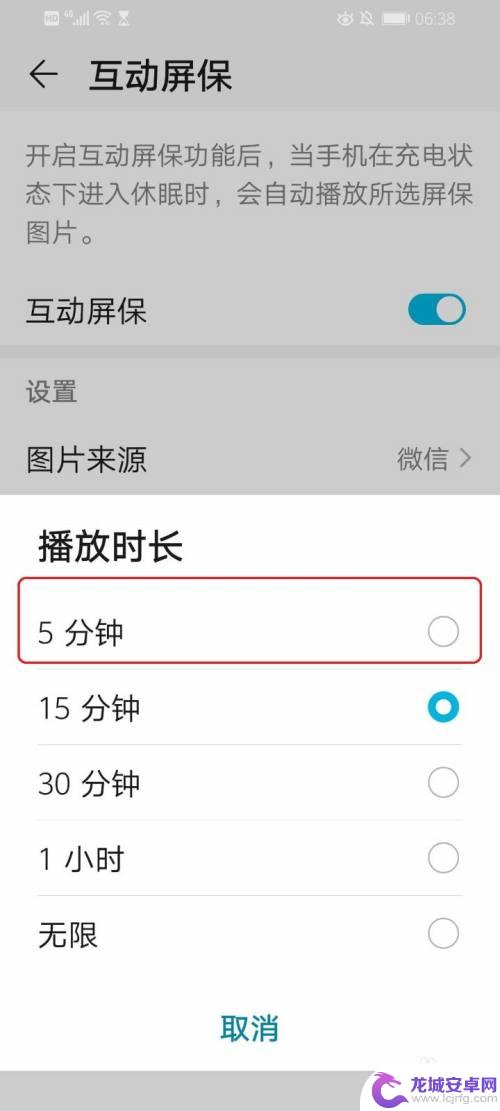
9.设置完成。
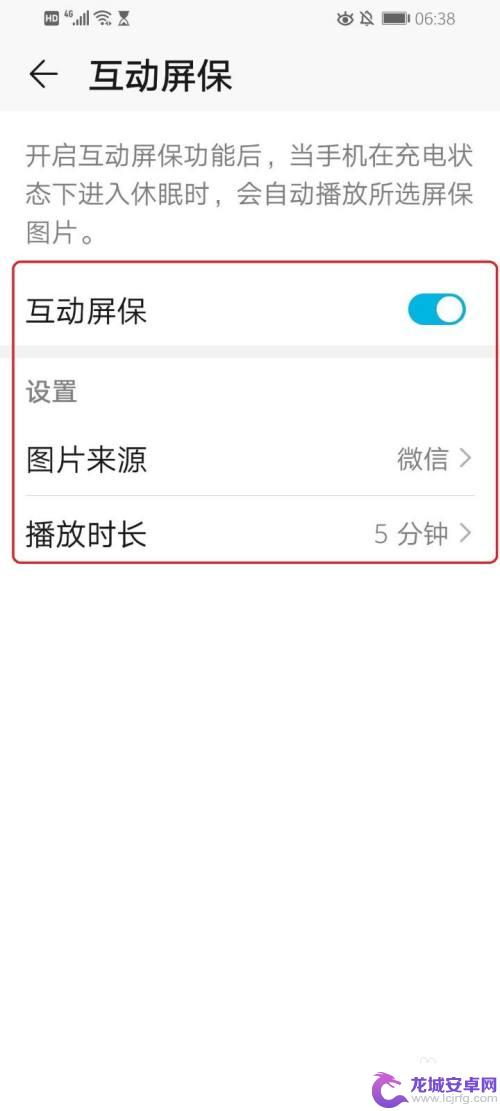
以上就是华为手机如何设置屏幕保护的全部内容,如果还有不清楚的用户可以按照小编的方法进行操作,希望能够帮助到大家。












